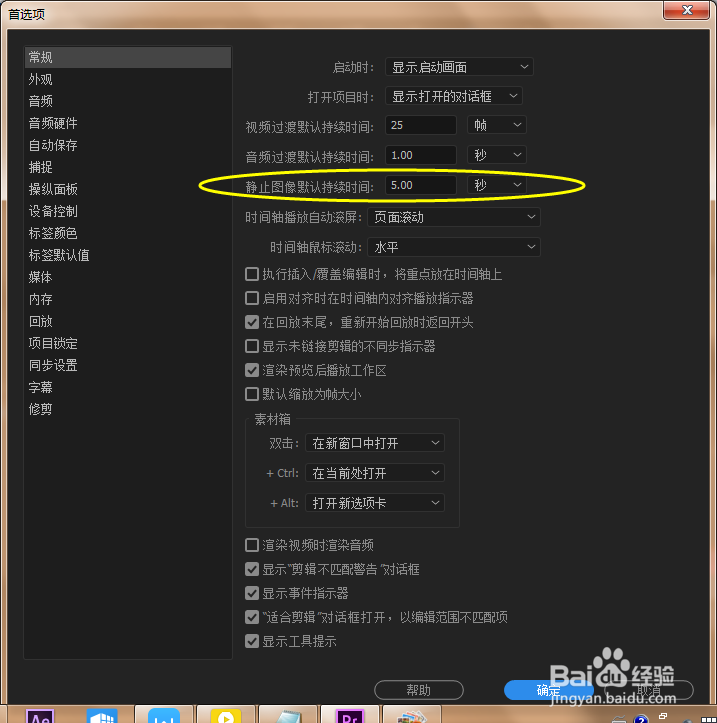1、首先,我们得有一段视频素材。和一段txt格式的字幕。把视频素材导入至PR软件中,然后再点右侧节目窗口的相机图标或是”Ctrl+shift+E“。保存这个图片是作为参考图片,等会好放置字幕的位置。如图。

2、接着,将保持下来的图片用Photoshop打开。在画面的中下方输入你的字幕。注意:一行的字数(自己决定)!下面就导入你的字幕。步骤:PS菜单栏下,”图像“-”变量“-”自定义“。勾选”文本替换“。”名称“那里是输入你的变量,接着点”下一个“。


3、这里说下变量。变量的意思是说:你字幕文件里设置的变量是什么,然后在变量对话框里的”名称“下输入你设定的变量。比如你在你的字幕里第一行设置变量a,在变量对话框里的”名称“下就得输入a。就是这个意思。还有每行的字数,这些都要在字幕文件里设置好。
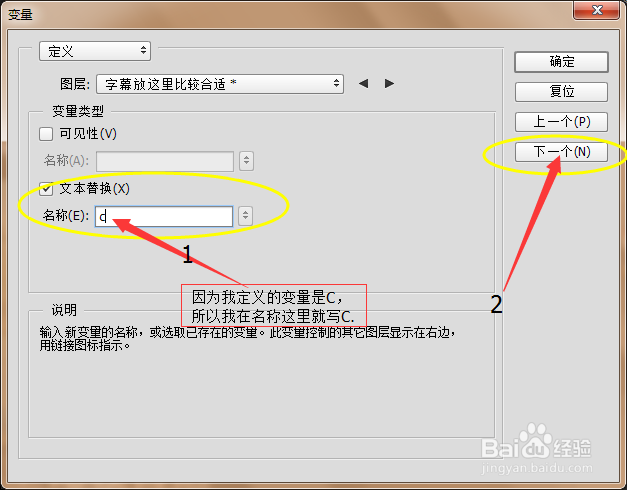

4、完了,点击”导入“-”选择文件“。操作完之后,看到数据组那里,点击右侧向下的三角形图标,展开你导入的字幕,并且都是分行字幕(以歌词为例)。每行显示的字数都在你设定的范围内。如图。
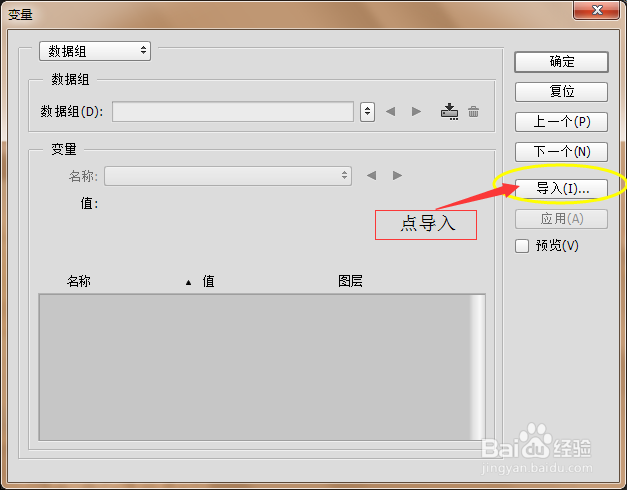


5、接上面步骤,点击”确定“。接着导出字幕。”文竭惮蚕斗件“-”导出“-”数据组作为文件“。到这里,出现了一个”数据组作为文件“对话框。数据组的编号设为:01、02、03.....,然后选择一个文件夹保存下来。因为我们只要字幕,图像是作为参考的。所以导出的时候记得删除图层。
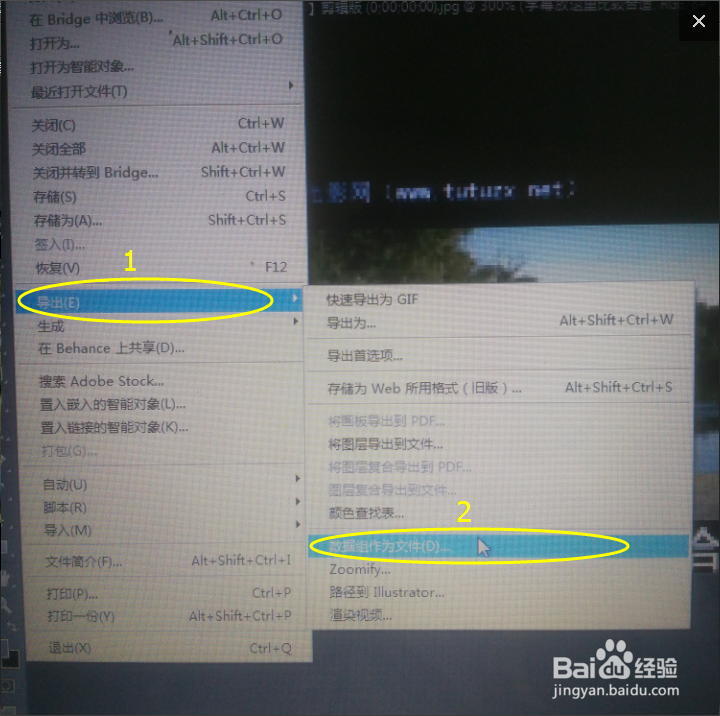
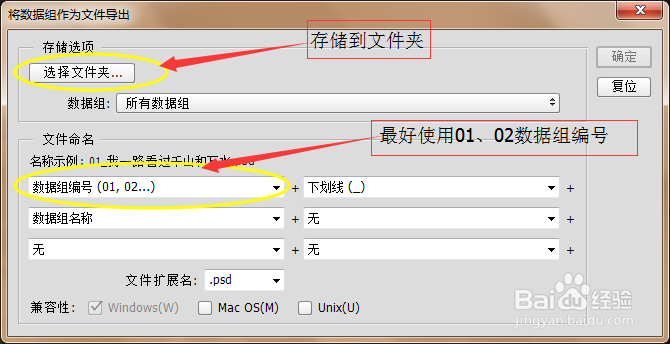
6、导出字幕完成后。回到PR中,将刚刚导出的文件导入PR中来,选中几张图片放到轨道2上,这时每一行的字幕都是一个图像,首诔粢螬鲥尾接连一块,可根据视频内容调整字幕出现的顺序及配上人物说话的嘴形等等。图像的持续时间根据视频内容调整,如果每个人说话的时间差不多都是5秒钟,比较平均。你可以到”首选项“里设置图像默认持续时间5秒,这个就方便你每个图像都不要手动去设置,这个必须在导入图像之前设定好才方便你后面操作。简单的给视频添加字幕,分享就到这里。仅仅使用PS和PR实现的。